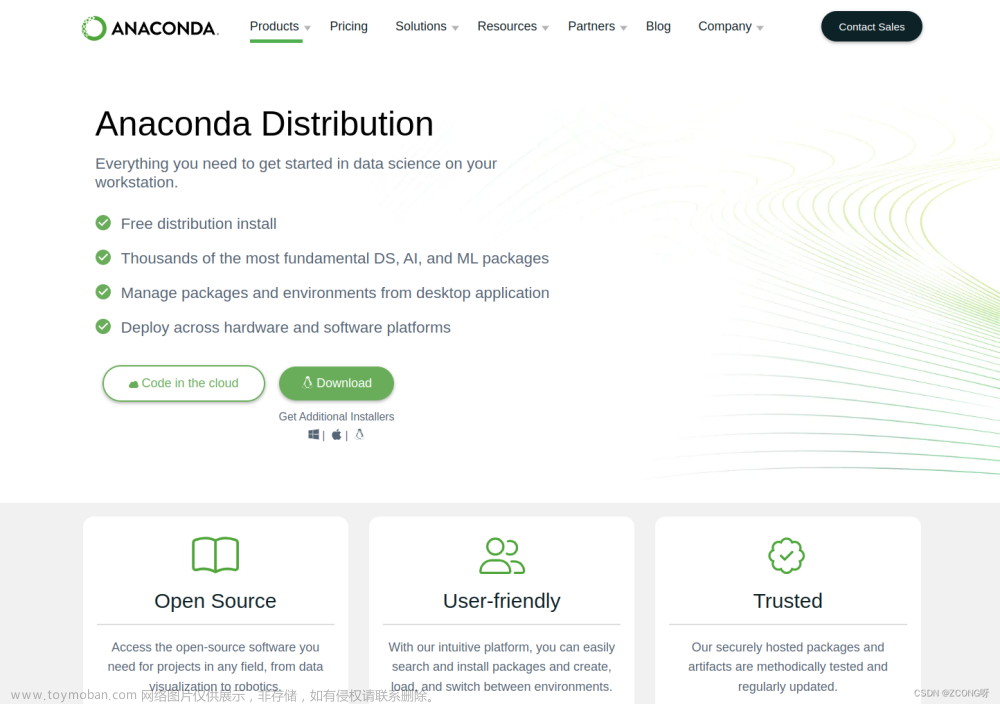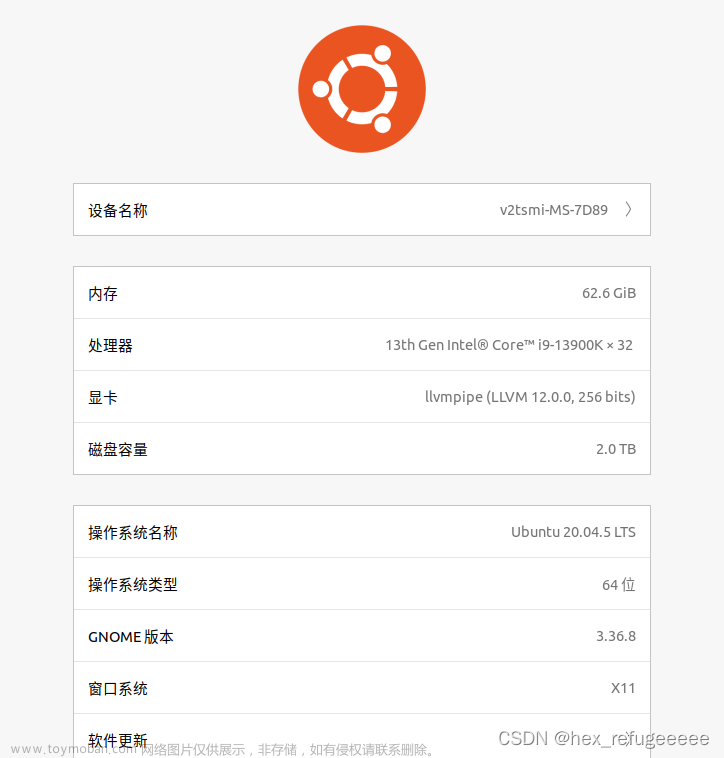1)conda与miniconda
任何语言的包、依赖和环境管理---Python, R, Ruby, Lua, Scala, Java, JavaScript, C/ C++, FORTRAN。Conda 是一个运行在 Windows、macOS 和 Linux 上的开源包管理系统和环境管理系统。Conda 可以快速安装、运行和更新包及其依赖项。Conda 可以轻松地在本地计算机上创建、保存、加载和切换环境。它是为 Python 程序创建的,但它可以为任何语言打包和分发软件。
Miniconda 是 conda 的免费最小安装程序。它是 Anaconda 的小型引导程序版本,仅包含 conda、Python、它们所依赖的包,以及少量其他有用的包,包括 pip、zlib 和其他一些包。使用命令从 Anaconda 存储库安装 720 多个额外的 conda 包。
2)下载miniconda
Miniconda — conda documentation
Anaconda | Anaconda Distribution
选择linux,python3.8对应的miniconda版本

curl -O https://repo.anaconda.com/miniconda/Miniconda3-py38_23.1.0-1-Linux-x86_64.sh3)验证sha值
sha256sum Miniconda3-py38_23.1.0-1-Linux-x86_64.sh
可以对比一下是否和官方给出的sha值一致
4)安装miniconda
bash Miniconda3-py38_23.1.0-1-Linux-x86_64.sh根据提示安装即可

5)重启终端,此时conda可用

会看到命令行前面出现(base)环境,即可默认使用
6)打开~/.bashrc
发现文件末尾已经自动添加了如下内容文章来源:https://www.toymoban.com/news/detail-494989.html
# >>> conda initialize >>>
# !! Contents within this block are managed by 'conda init' !!
__conda_setup="$('/root/miniconda3/bin/conda' 'shell.bash' 'hook' 2> /dev/null)"
if [ $? -eq 0 ]; then
eval "$__conda_setup"
else
if [ -f "/root/miniconda3/etc/profile.d/conda.sh" ]; then
. "/root/miniconda3/etc/profile.d/conda.sh"
else
export PATH="/root/miniconda3/bin:$PATH"
fi
fi
unset __conda_setup
# <<< conda initialize <<<没有的话手动添加一下,然后重启终端即可。文章来源地址https://www.toymoban.com/news/detail-494989.html
到了这里,关于ubuntu20.04安装conda的文章就介绍完了。如果您还想了解更多内容,请在右上角搜索TOY模板网以前的文章或继续浏览下面的相关文章,希望大家以后多多支持TOY模板网!